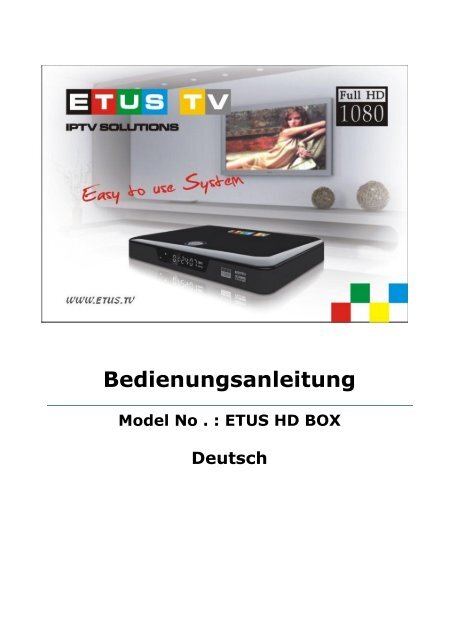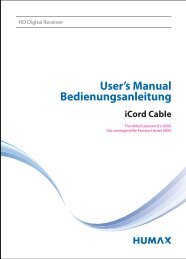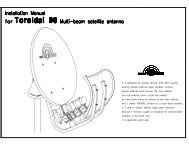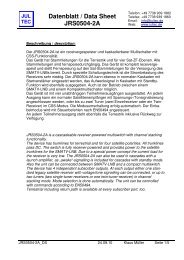Anleitung ETUS IPTV WEB-TV Angebot (Internet-TV)
Anleitung ETUS IPTV WEB-TV Angebot (Internet-TV)
Anleitung ETUS IPTV WEB-TV Angebot (Internet-TV)
Erfolgreiche ePaper selbst erstellen
Machen Sie aus Ihren PDF Publikationen ein blätterbares Flipbook mit unserer einzigartigen Google optimierten e-Paper Software.
Bedienungsanleitung<br />
Model No . : <strong>ETUS</strong> HD BOX<br />
Deutsch
Inhaltsverzeichnis<br />
1. Auschalten & Neustarten des Gerätes ......................................................... 3<br />
2. Hauptmenü .................................................................................................. 3<br />
3. Menüpunkt Einstellung ................................................................................ 4<br />
3.1 PIN CODE: .............................................................................................. 4<br />
3.2 Reiter Video : ......................................................................................... 5<br />
3.3 Reiter Netzwerk : ................................................................................... 5<br />
3.4 Reiter Display :....................................................................................... 5<br />
3.5 Reiter Bildschirm :.................................................................................. 5<br />
3.6 Reiter Zeitzone :..................................................................................... 5<br />
3.7 Reiter Sprache :...................................................................................... 5<br />
3.8 Reiter Passwort :.................................................................................... 5<br />
3.9 System Information :.............................................................................. 5<br />
4. Menüpunkt <strong>TV</strong> ............................................................................................. 6<br />
4.1 Navigieren in Kategorien :...................................................................... 6<br />
4.2 Navigieren in der Senderliste : ............................................................... 6<br />
4.3 Favoriten Hinzufügen :........................................................................... 6<br />
4.4 Senderliste öffnen währen einer laufenden Übertragung: ..................... 6<br />
4.5 Verbindung zu einem Sender: ................................................................ 7<br />
4.6 Aufnahme: ............................................................................................. 7<br />
5. Wetter Einstellung ....................................................................................... 8<br />
5.1 Hinzufügen einer Stadt : ........................................................................ 8<br />
5.2 Hinzufügen :........................................................................................... 9<br />
5.3 Löschen :................................................................................................ 9<br />
5.4 Ihre Hauptstadt auswählen : .................................................................. 9<br />
1
6. Youtube ....................................................................................................... 9<br />
6.1 Video Suchen: ........................................................................................ 9<br />
6.2 Video zu Favoriten : ............................................................................... 9<br />
7. Speed Test ................................................................................................. 10<br />
8. Radio .......................................................................................................... 11<br />
9. VOD (Video on Demand) ............................................................................ 11<br />
9.1 Öffnen Eines Filmes: ............................................................................ 11<br />
9.2 Film Abspielen: .................................................................................... 12<br />
10. HDD ........................................................................................................ 13<br />
10.1 Navigieren: ........................................................................................... 13<br />
10.2 Abspielen von Dateien : ....................................................................... 13<br />
11. Aufnahme ............................................................................................... 14<br />
11.1 Aktuelle Aufnahme Stoppen : .............................................................. 14<br />
11.2 Aufnahme Abspielen :.......................................................................... 14<br />
11.3 Vorspulen Pause/Play : ........................................................................ 14<br />
11.4 Löschen einer Aufnahme : ................................................................... 14<br />
12. Spezifikation ........................................................................................... 15<br />
2
1. Auschalten & Neustarten des Gerätes<br />
Bild 1<br />
Wie in Bild 1 zu sehen können Sie mit dem An- und Ausschalte Knopf der<br />
Fernbedienung ihr Gerät Ausschalten oder Neustarten.<br />
2. Hauptmenü<br />
Bild 2<br />
Mit den Pfeiltasten können Sie im Hauptmenü zwischen den verschiedenen<br />
Menüpunkten navigieren und mit der OK-Taste diesen Menüpunkt<br />
auswählen.<br />
3
3. Menüpunkt Einstellung<br />
3.1 PIN CODE:<br />
Der voreingestellte PIN CODE um die Einstellungen zu ändern lautet<br />
0000 . Geben Sie mit dem Zahlenfeld der Fernbedienung die Zahlen ein<br />
und navigieren Sie danach mit den Pfeiltasten auf Submit und bestätigen<br />
Sie mit der OK-Taste. (wie in Bild 3 zu sehen)<br />
Bild 3<br />
Bild 4<br />
4
3.2 Reiter Video :<br />
Wie in Bild 4 zu sehen können Sie die Richtige bzw. Gewünschte Auflösung<br />
für den Fernseher auswählen.<br />
3.3 Reiter Netzwerk :<br />
Hier können Sie ihre IP Adresse und Typ der Verbindung sehen oder die<br />
Einstellungen ändern falls Sie eine statische IP Adresse benötigen oder<br />
wollen.<br />
3.4 Reiter Display :<br />
Hier Können Sie die Helligkeit sowie Kontrast des Bildes nach Ihren<br />
Wünschen anpassen.<br />
3.5 Reiter Bildschirm :<br />
Hier können Sie ihren Bildschirm so anpassen das Sie das ganze Bild auf<br />
Ihrem Fernseher sehen können. Hierzu kann man das Bild Heran bzw.<br />
Heraus zoomen, Vertikal oder Horizontal bewegen. Damit können Sie<br />
gewährleisten dass Sie alle Funktionsmöglichkeiten auf jeder Seite sehen<br />
können.<br />
3.6 Reiter Zeitzone :<br />
Wählen Sie bitte ihre Zeitzone aus, um die richtige Uhrzeit angezeigt zu<br />
bekommen.<br />
3.7 Reiter Sprache :<br />
Hier können Sie ihre oder eine andere erwünschte Sprache auswählen.<br />
3.8 Reiter Passwort :<br />
Hier können Sie das voreingestellte Passwort (Standard 0000) zu einem<br />
anderen gewünschten Passwort ändern.<br />
3.9 System Information :<br />
Hier sehen Sie die Hardware Version und sowie welche Software Version<br />
auf ihrem Gerät installiert ist.<br />
5
4. Menüpunkt <strong>TV</strong><br />
Bild 5<br />
4.1 Navigieren in Kategorien :<br />
Navigieren Sie mit den Pfeiltasten zwischen den Kategorien und drücken<br />
Sie auf die OK-Taste um zu betätigen.<br />
4.2 Navigieren in der Senderliste :<br />
Nachdem Sie ihre gewünschte Kategorie ausgewählt haben können Sie<br />
aus der Senderliste einen Sender auswählen und mit der OK-Taste<br />
bestätigen um diesen Sender zu öffnen.<br />
4.3 Favoriten Hinzufügen :<br />
Navigieren Sie auf die Sender, die Sie zu den Favoriten hinzufügen wollen<br />
und bewegen Sie den Cursor mit der Fernbedienung auf den Balken<br />
“Favorit Hinzufügen”.<br />
4.4 Senderliste öffnen währen einer laufenden Übertragung:<br />
Nachdem Sie ihren beliebigen Sender ausgesucht und geöffnet haben<br />
können Sie mit der OK Taste die Senderliste öffnen und sich in der Liste<br />
mit den Pfeiltasten bewegen.<br />
Mit den Pfeiltasten können Sie zwischen den verschiedenen<br />
Kategorien Wechseln. (siehe Bild 6)<br />
6
Bild 6<br />
4.5 Verbindung zu einem Sender:<br />
Die Verbindung zu einem Sender benötigt eine gewisse Zeit. Dabei gilt die<br />
Regel, je schneller Ihre <strong>Internet</strong>verbindung ist desto schnell baut sich Ihr<br />
Sender auf. Hier gilt die Regel: höhere Bandbreite = schnellerer Aufbau<br />
der Verbindung. (Siehe Bild 7)<br />
Bild 7<br />
4.6 Aufnahme:<br />
Wie in Bild 8 gezeigt können Sie mit der Blauen-Taste die Aufnahme<br />
Option öffnen. Wählen Sie bitte Datum , Aufnahmelänge sowie Uhrzeit um<br />
die gewünschte Sendung aufzunehmen.<br />
7
Bild 8<br />
5. Wetter Einstellung<br />
Im Wetter Menü können Sie eine beliebige Stadt auswählen von der Sie<br />
das momentane Wetter wissen wollen, sodass im Hauptmenü ihre<br />
Wettervorhersage für ihre favorisierte Stadt immer für Sie sichtbar ist.<br />
5.1 Hinzufügen einer Stadt :<br />
Um die gewünschte Stadt auszuwählen Drücken Sie auf die Grüne Taste<br />
um in das Menü zu gelangen (Siehe Figur 7)<br />
Bild 9<br />
8
5.2 Hinzufügen :<br />
Drücken Sie auf Hinzufügen und Wählen Sie eine Stadt aus.<br />
5.3 Löschen :<br />
Drücken Sie auf löschen und wählen Sie die Stadt aus ,welche Sie löschen<br />
möchten.<br />
5.4 Ihre Hauptstadt auswählen :<br />
Um auf dem Hauptmenü ihre Hauptstadt anzuzeigen Drücken Sie auf<br />
„Standard Stadt“ und wählen Sie dann ihre Stadt aus.<br />
Bild 10<br />
6. Youtube<br />
6.1 Video Suchen:<br />
Navigieren Sie zu Search um Videos zu suchen. Drücken Sie auf OK und<br />
eine Tastatur wird sich öffnen um ihr Wunschvideo Namen eingeben zu<br />
können.<br />
6.2 Video zu Favoriten :<br />
Navigieren Sie auf das Video, welches Sie zu den Favoriten hinzufügen<br />
möchten und drücken Sie dann mit der Pfeiltaste nach rechts um auf das<br />
Favoriten Feld zu gelangen. Nun drücken Sie einfach auf OK um das Video<br />
zu ihren Favoriten Hinzuzufügen. ((siehe Bild 11)<br />
9
Bild 11<br />
7. Speed Test<br />
Bandbreite Berechnen : Navigieren Sie im Hauptmenü auf Speed Test um<br />
ihre Bandbreite. Ausrechnen zu lassen.<br />
Drücken Sie auf Start um den Test durchzuführen. (siehe Bild 12)<br />
Bild 12<br />
10
8. Radio<br />
Um Radio Sender abspielen zu können navigieren Sie bitte im Hauptmenü<br />
auf das Menü Radio. Wählen Sie wie im <strong>TV</strong> Menü eine Kategorie und<br />
gehen Sie auf die Senderliste .<br />
Mit der OK-Taste können Sie ihren beliebigen Radiosender öffnen.<br />
(siehe Bild13)<br />
Bild 13<br />
9. VOD (Video on Demand)<br />
In diesem Menü können Sie Filme abspielen die Sie bei <strong>ETUS</strong> <strong>TV</strong> erwerben<br />
können. Sie können sich die Filme aussuchen die gerade Verfügbar sind.<br />
9.1 Öffnen Eines Filmes:<br />
Navigieren Sie auf das Cover des Filmes welches Sie sich ansehen wollen<br />
und bestätigen Sie mit der OK-Taste. (siehe Bild 14)<br />
11
Bild 14<br />
9.2 Film Abspielen:<br />
Um den Film abzuspielen Drücken Sie auf die OK-Taste und der<br />
ausgewählte Film wird sich automatisch öffnen. Für die Beschreibung des<br />
Filmes können Sie die Grüne-Taste betätigen mit der Beschriftung<br />
„Beschreibung“. (siehe Bild 15)<br />
Bild 15<br />
12
10. HDD<br />
10.1 Navigieren:<br />
Navigieren Sie im Hauptmenü auf HDD, um auf ihre Festplatte oder USB<br />
Stick zugreifen zu können. Hier können Sie verschiedene Dateien wie<br />
Jpeg, Mp3 , Avi sowie MKV Dateien aussuchen und abspielen.<br />
Bild 16<br />
10.2 Abspielen von Dateien :<br />
Mit den Pfeiltasten können Sie die gewünschte Datei auswählen und mit<br />
der OK-Taste bestätigen, um diese Datei zu öffnen. (siehe Bild 17)<br />
Bild 17<br />
13
11. Aufnahme<br />
11.1 Aktuelle Aufnahme Stoppen :<br />
Wählen Sie die Sendung aus den Sie gerade Aufnehmen und drücken Sie<br />
auf die OK-Taste. Nach der Auswahl können Sie mit der gelben Taste die<br />
Aufnahme Stoppen.<br />
11.2 Aufnahme Abspielen :<br />
Öffnen Sie die Sendung die Sie anschauen möchten mit den Pfeiltasten<br />
und bestätigen Sie diese mit der OK-Taste.<br />
11.3 Vorspulen Pause/Play :<br />
Sobald Sie die Datei geöffnet haben können Sie mit der Pfeiltaste nach<br />
oben die Vorspulfuntkion öffnen. Nun halten Sie die Rechte Pfeiltaste <br />
gedrückt, um die gewünschte Zeit zu erreichen und drücken Sie dann die<br />
OK-Taste um zu bestätigen.<br />
11.4 Löschen einer Aufnahme :<br />
Drücken Sie auf die die Grüne Taste um die Aufnahme zu löschen und<br />
Drücken Sie auf Bestätigen.<br />
14
12. Spezifikation<br />
FULL HD 1080P <strong>IP<strong>TV</strong></strong> Hardware<br />
Processor<br />
SoC 500Mhz MIPS<br />
Memory<br />
DRAM 256MB DDR2<br />
FLASH 256MB NAND<br />
Video Engine<br />
Hardware Codec MPEG1/2<br />
MPEG4 (XVID4) MPEG4_Padding DIVX3(Msmpeg4)<br />
VC1 WMV9<br />
H264 AVS H261<br />
MJPEG DVDSpu BDRLE<br />
Software Codec FLV, RMVB, WMV8<br />
Audio Engine<br />
Hardware Codec AC3 MPEG1(Layer 1,2,3) AAC DVDA PCM DTS<br />
WMA WMAPRO EXAC ATX WMAPRO<br />
DTSLBR Speech DRA FLAC<br />
G711 VORBIS(Ogg)<br />
Software Codec RMAUDIO<br />
Storage I/O<br />
HDD SATA x1, support transfer rates up to 1.5Gb/s<br />
SD/MMC x1<br />
USB x1, support USB disk, optical driver, WIFI<br />
AV I/O<br />
Composite RCA x 1<br />
Audio Stereo RCA x 1<br />
YPbPr x1 , can use as component with convert cable<br />
HDMI 1.3 x 1<br />
Power<br />
DC JACK 12V x 1<br />
15